Perhitungan statistika – CITIZEN SR-270XPU User Manual
Page 85
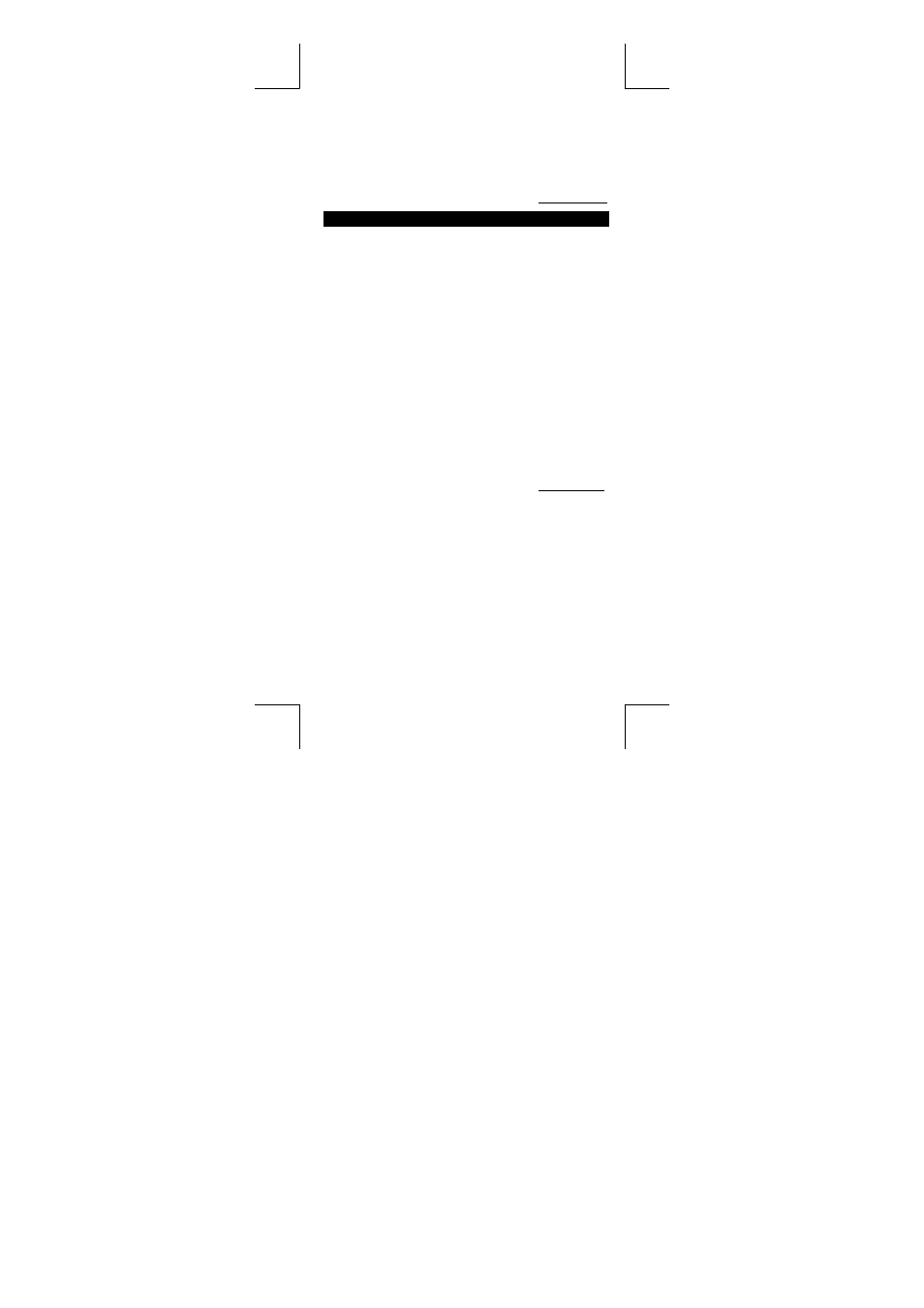
In – 15
File name : HDB1R100723_Indonesian_text_100426.doc
version : 10/04/26
Fungsi Multi-pernyataan
Multi-pernyataan adalah sejumlah pernyataan individual yang
dikelompokkan bersama menurut perintah hasil tampilan (:) untuk
eksekusi yang berurutan. Ketika eksekusi mencapai akhir
pernyataan yang diikuti oleh (:), eksekusi akan berhenti dan hasil
antaranya dengan ikon " Disp " akan muncul di layar. Anda dapat
melanjutkan eksekusi dengan menekan [ = ]. Ikon " Disp " akan
hilang saat pernyataan terakhir sedang dieksekusi. Lihat Contoh 40.
Perhitungan Statistika
Gunakan mode STAT ( [ MODE ] 2 ( STAT ) ) untuk perhitungan
statistika.
Ketika Anda masuk ke mode STAT, Anda akan dibawa ke menu
STAT dengan pilihan delapan jenis perhitungan seperti yang berikut
ini:
Statistika Variabel-Tunggal
1: 1–VAR
Statistika variabel-tunggal
Statistika Variabel-berpasangan / Regresi
2: A+BX
Regresi Linear
Y = A + BX
3: _+CX
2
Regresi Kuadratik
Y = A + B X + C X
2
4: ln X
Regresi Logaritmik
Y = A + B lnX
5: e^X Regresi
Pangkat
e
Y = A • e
BX
6: A•B^X
Regresi Pangkat ab
Y = A • B
X
7: A•X^B
Regresi Daya
Y = A • X
B
8: 1/X
Regresi Terbalik
Y = A + B / X
Memasukkan data untuk analisis statistika
Sebelum memasukkan data, tekan [ 2nd ] [ SET UP ] [
T ] [ 3 ]
secara berurutan untuk mengatur kolom Frekuensi ke posisi On
atau Off. Pada kolom FREQ Anda dapat memasukkan jumlah
pengulangan untuk setiap nilai sama yang muncul. Lihat Contoh 41.
1. Dari menu STAT, pilih jenis perhitungan. Akan ada dua format
Editor Data (1–VAR atau 2–VAR / regression Data) tergantung
pada jenis yang Anda pilih
2. Masukkan nilai x dan tekan [ = ].
3. Masukkan frekuensi ( FREQ ) dari nilai x (pada mode 1–VAR)
atau nilai y yang sesuai ( pada mode 2–VAR ) dan tekan [ = ].
4. Untuk memasukkan lebih banyak data, ulangi dari langkah 3.
5. Untuk keluar dari mode Editor Data ke mode tampilan Hasil,
tekan [ AC ] kemudian [ 2nd ] [ STATVAR ] untuk menampilkan
menu STATVAR. ( Lihat tabel di bawah ini )
